Siirtyminen iPhonesta, iPadista tai iPod touchista laitteeseen, jossa on vähemmän tallennustilaa
Lue, miten voit optimoida sisällön, vapauttaa tilaa ja siirtyä käyttämään laitetta, jossa on vähemmän tallennustilaa.
Tallennustilan tarkistaminen
Ennen kuin siirryt käyttämään uutta laitetta, tarkista, kuinka paljon tallennustilaa nykyinen laitteesi käyttää. Jos kaikki tietosi sopivat uuteen laitteeseen, voit siirtää tietosi uuteen laitteeseen poistamatta mitään.
Jos siirryt käyttämään laitetta, jonka tallennuskapasiteetti on pienempi, sinun pitää ehkä optimoida sisältöä tai poistaa osa siitä. Selvitä, mikä vie eniten tilaa laitteessasi:
Valitse Asetukset.
Napauta Yleiset.
Napauta [Laitteen] tallennustila.
Lue lisätietoja tallennustilan käytöstä iPhonessa, iPadissa tai iPod touchissa.
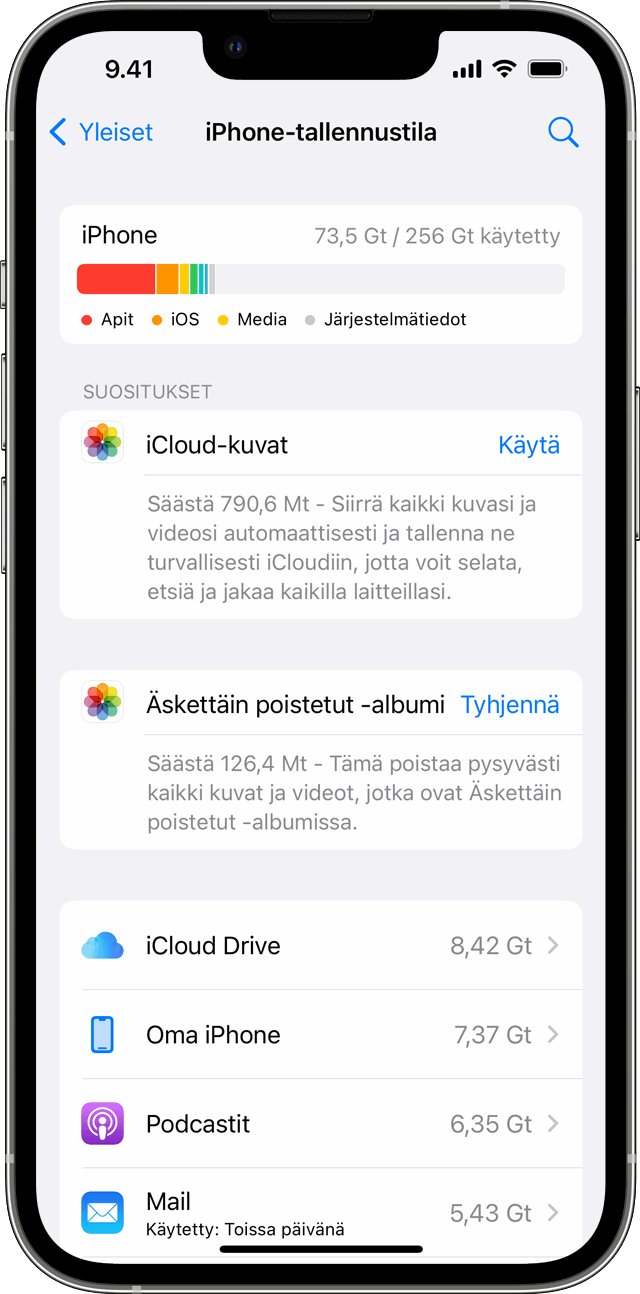
Tallennustilan hallitseminen
Voit hallita tai vähentää laitteeseen tallennettua sisältöä eri tavoin.
Ääni, elokuvat, sarjat ja kirjat
Lue, miten voit poistaa musiikkia, elokuvia, TV-ohjelmiaja kirjoja laitteestasi.
Kuvat ja videot
Jos haluat vähentää kuvien ja videoiden käyttämää tilaa, voit tuoda kuvia ja videoita kamerarullasta tietokoneeseen. Kuvien poistaminen kamerarullasta niiden tuomisen jälkeen:
Napauta Valitse.
Valitse poistettavat kuvat.
Napauta .
Jos haluat tarkastella kuvia laitteessasi sen jälkeen, kun olet poistanut ne kamerarullasta, synkronoida ne kuvakirjastostasi. Kun synkronoit kuvakirjastosi tietokoneeseen, synkronoidut kuvat optimoidaan laitteessa, mikä säästää tilaa. Voit myös synkronoida pienemmän osan kuvakirjastostasi tilan säästämiseksi.
Apit
Voit vähentää appien käyttämää tallennustilaa seuraavasti:
Jos appi tallentaa tietoja laitteeseen, tarkista, voiko se tallentaa tietojaan pilveen. Lue lisätietoja apin dokumentaatiosta tai ota yhteys sen kehittäjään.
Tarvitsetko lisää ohjeita?
Kerro lisää ongelmasta, niin ehdotamme, mitä voit tehdä seuraavaksi.
